当前位置: 首页 > 打开win10应用商店提示0x80070422错误代码如何解决?
打开win10应用商店提示0x80070422错误代码如何解决?
win10应用商店就像个大集市,摆出各种不一样的应用供您挑选,满意就能点击下载使用,真是很不错的功能。可是天有不测风云,有用户打开win10应用商店提示0x80070422错误代码。这下子用户就被拦住了,毕竟咱只会用不会修复啊。没事的,有小编呢,来看看怎么解决吧。
打开win10应用商店提示0x80070422错误代码怎么办
1.首先在电脑下方的通知栏右击选择“任务管理器”。
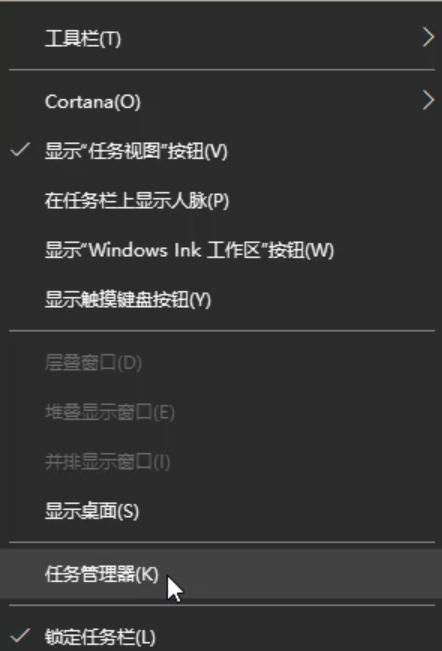
2.进入后点击上方的服务选项,再点击下方的“打开服务”。
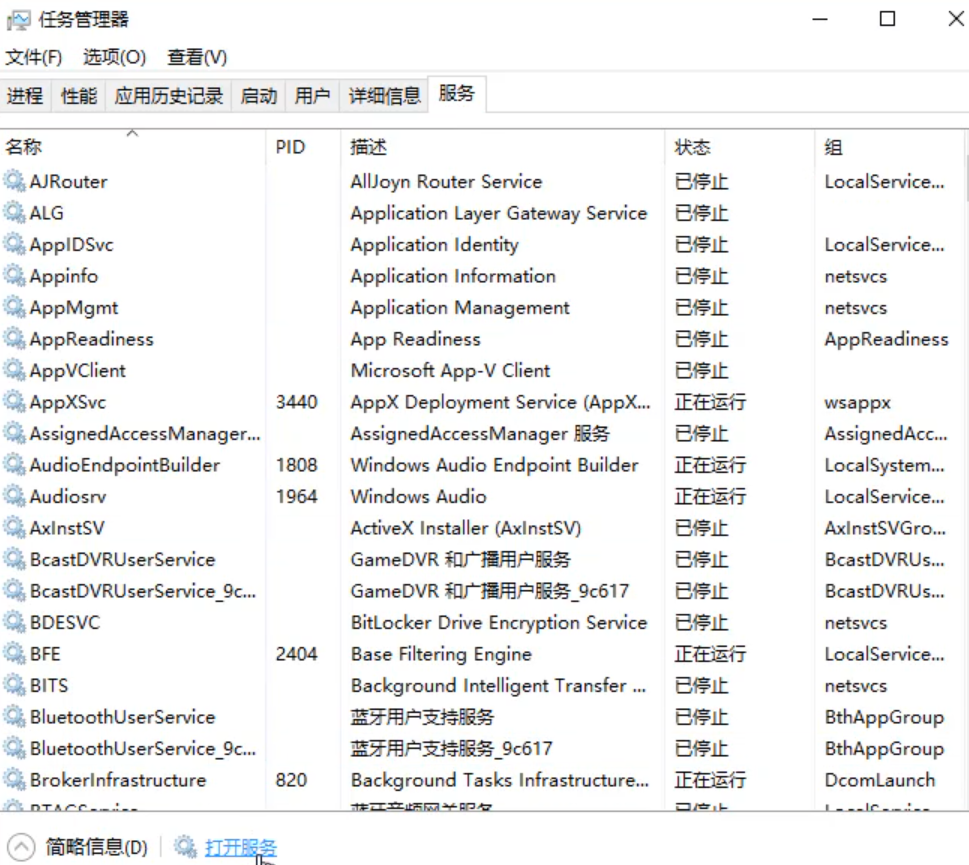
3.找到并双击打开Windows Update服务选项,在弹出的窗口中把启动类型改为自动。
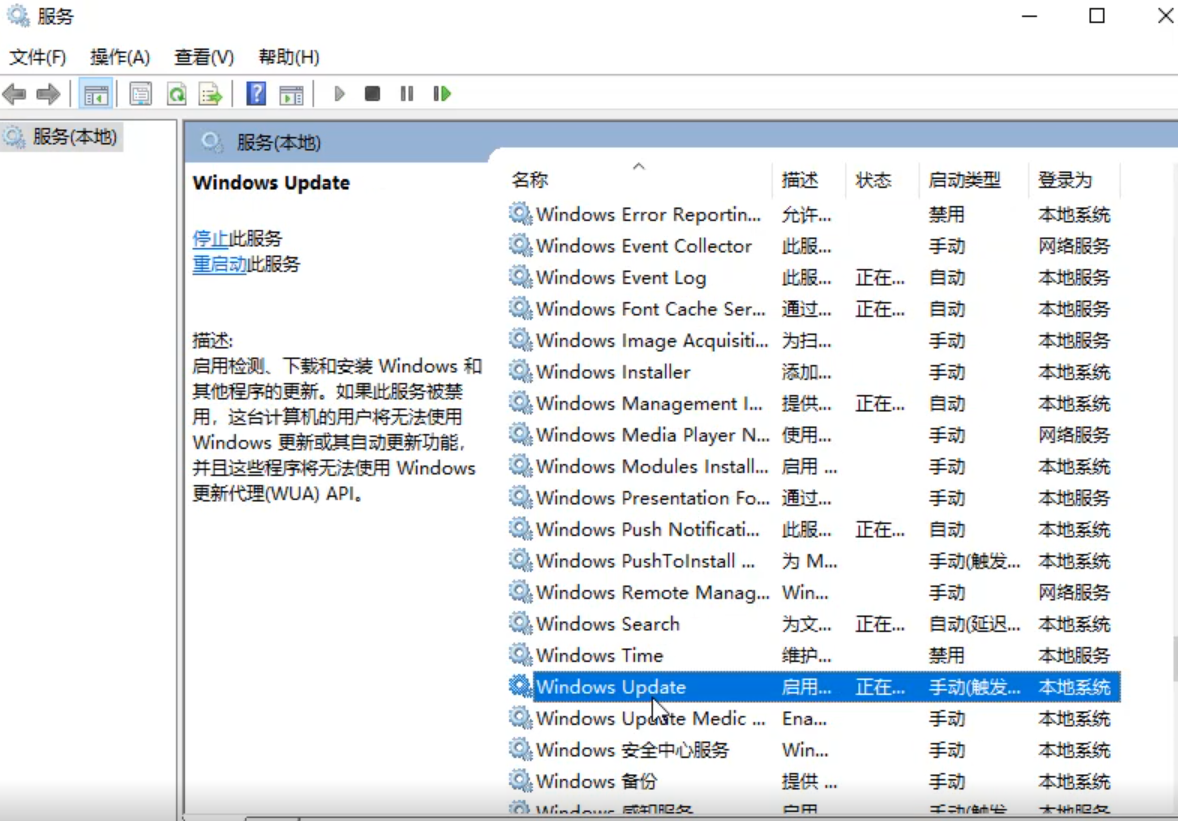

4.点击服务状态下的启动,最后点击确定即可。

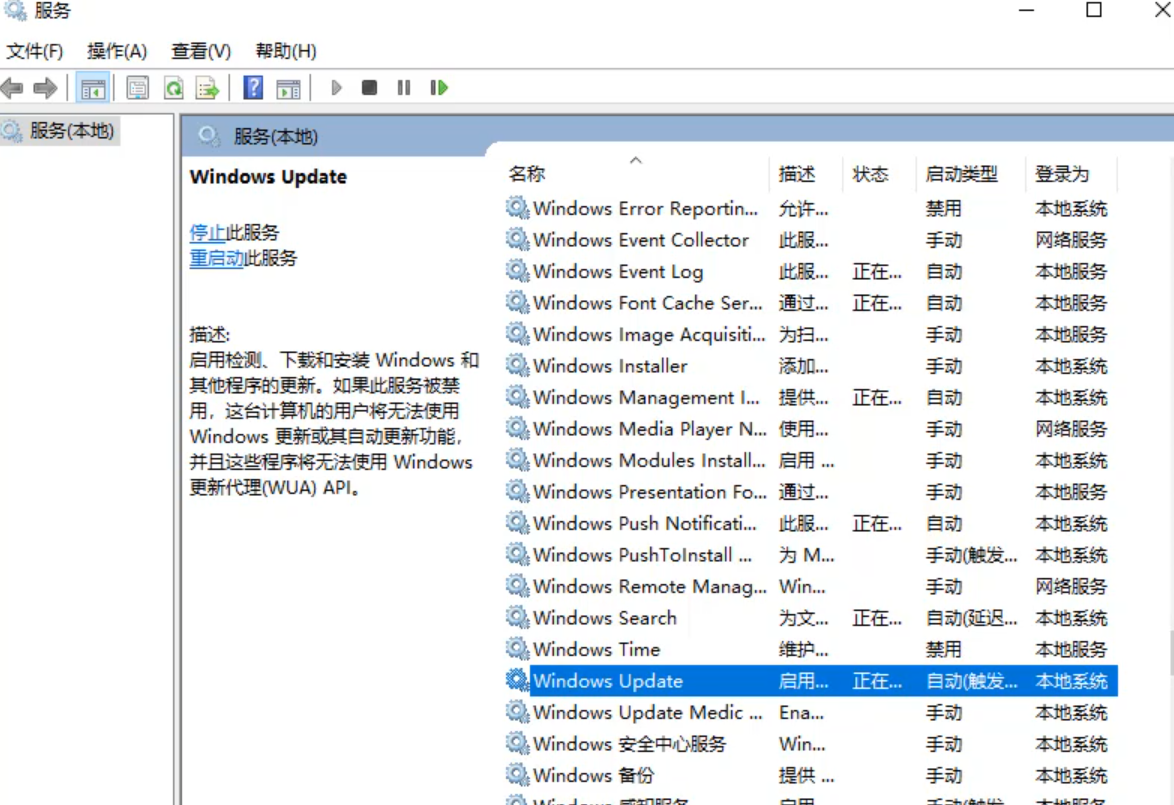
综上所述,以上就是打开win10应用商店提示0x80070422错误代码怎么办的详细图文教程,学会了赶紧用起来。
打开win10应用商店提示0x80070422错误代码如何解决?按照上面的一系列操作后,相信会对您有一点帮助,感谢您浏览我们的文章。
上一篇 win10电脑网络不可用怎么办?
下一篇 win10系统如何新建多个桌面?

2024-10-10

2024-10-08

2024-10-09

2024-10-10

2024-10-10

2024-10-09

2024-10-06